Bemærk!: Vi vil gerne give dig den mest opdaterede hjælp, så hurtigt vi kan, på dit eget sprog. Denne side er oversat ved hjælp af automatisering og kan indeholde grammatiske fejl og unøjagtigheder. Det er vores hensigt, at dette indhold skal være nyttigt for dig. Vil du fortælle os, om oplysningerne var nyttige for dig, nederst på denne side? Her er artiklen på engelsk så du kan sammenligne.
Denne artikel er for formularskabelon designere, der ønsker en høj forståelse af formulardesign processen i Microsoft Office InfoPath. Det beskriver de forskellige faser af at oprette og installere en formularskabelon og indeholder links til flere oplysninger om vigtige opgaver. Du kan prøve dig frem og arbejde på den måde, der passer dig bedst, ved at følge denne anbefalede designproces kan hjælpe dig med at spare tid og kræfter i det lange forløb.
I denne artikel
Fase 1: plan lægge
Hvor meget tid, du bruger på planlægning, afhænger af kompleksiteten af din formularskabelon, din rolle i din organisation og om processer og krav i organisationen.
Hvis din formularskabelon kun skal bruges af medlemmer af dit umiddelbare team, kan planlægningsfasen være meget uformel. Hvis din formularskabelon er mere kompleks, vil planlægningsfasen sandsynligvis være en mere formel og en involveret proces, og det kan være nødvendigt at kontakte mange interessenter. Hvis din formularskabelon for eksempel er en del af et større Virksomhedssystem, såsom en udgifts rapportering eller et virksomhedsressource planlægningssystem, skal du sandsynligvis oprette formelle planlægnings dokumenter, f. eks funktionelle specifikationer.
I begge tilfælde skal du overveje følgende, før du går i gang med at designe din formularskabelon:
-
Bruger mål Hvad skal dine brugere udføre med din formularskabelon? Hvilke scenarier har du brug for at understøtte? Hvordan kan du måle succes for at møde brugernes mål?
-
Overvejelser om kompatibilitet Skal din formularskabelon være tilgængelig for brugere uden for organisationen, enten nu eller i fremtiden? For eksempel skal din formularskabelon være tilgængelig på din organisations eksterne websted for kunder, der ikke har InfoPath installeret på deres computere? Hvis det er tilfældet, kan du designe en webbrowserkompatibel formularskabelon i stedet for en standardformularskabelon, der kun er InfoPath. Skal nogle brugere i organisationen kunne udfylde formularen i InfoPath 2003? Hvis det er tilfældet, kan det være en god ide at designe en bagudkompatibel formularskabelon. Vil du have, at brugerne skal kunne udfylde formularer, mens de er væk fra kontoret eller på anden måde er offline? Hvis det er tilfældet, kan du føje funktioner til din formularskabelon, der gør det muligt at fungere effektivt i offline-tilstand.
-
Eksisterende brugerformularer Bruger du i øjeblikket Microsoft Office Word-dokumenter eller Microsoft Office Excel-projektmapper til at indsamle data fra brugerne? Hvis det er tilfældet, kan du nemt konvertere disse filer til InfoPath-formularskabeloner.
-
Krav til integration Hvilke andre produkter eller teknologier fungerer din formularskabelon? Du skal muligvis gemme dataene i din formularskabelon i en Microsoft SQL Server-database, eller du kan beslutte at basere designet af din formularskabelon på en webtjeneste, så du kan sende data til en database, der ikke er direkte understøttet af InfoPath.
-
Krav til brugergrænsefladen Har du brug for at overholde retningslinjerne for virksomheds mærkning? Hvad vil du have, at din formularskabelon ser ud? Hvilke typer af kontrolelementer du skal bruge, og hvordan vil du organisere dem?
-
Proces krav Er din formularskabelon en del af en større forretningsproces, f. eks processen for godkendelse af en udgiftsrapport? Hvis det er tilfældet, hvilken slags visninger har du brug for, og hvordan implementerer du de regler, der bestemmer, hvordan dataene bevæger sig gennem organisationen og behandles af forskellige personer og forretningssystemer? Vil du drage fordel af arbejdsprocesfunktioner i andre programmer, f. eks Microsoft Office SharePoint Server 2007? Skal formularskabelonen bruge administreret kode eller script? Hvis du gør det, skal du bruge interne udviklere, eller vil dette arbejde udliciteres?
-
Krav til data lager Hvad vil du gøre med dataene i brugerformularer? Hvis brugerne for eksempel har brug for at kunne Sendeformular data frem og tilbage, og du ikke behøver at genbruge dataene, kan det være en god ide at bruge e-mails til at gemme dataene. Hvis brugerne skal kunne få adgang til og dele formulardataene, kan det være en god ide at gemme samlinger af relaterede InfoPath-formularer i biblioteker på en server, der kører Microsoft Windows SharePoint Services. Hvis brugerne har brug for at få adgang til formulardataene i andre virksomhedsprogrammer eller systemer, såsom udgifts rapportering eller regnskabsprogrammer, kan det være en god ide at gemme dataene i virksomhedsdatabaser. Dette opnås ofte ved at forbinde formularskabelonen til en webtjeneste, der fungerer som mellemled mellem formularskabelonen og databasen eller virksomheds systemet.
-
Sikkerhedskrav Hvilken slags sikkerhedsudfordringer og svagheder kan du ansigt til? Skal din formularskabelon installeres på brugernes computere, eller kan dine brugere få adgang til den fra en netværksressource? Vil du have brugerne til at signere deres formularer eller visse datasæt i deres formularer digitalt? Vil du knytte formularskabelonen direkte til en database, eller du kan bruge dataforbindelsesfiler i biblioteker for dataforbindelser, som typisk administreres af en administrator?
-
Testkrav Hvilken proces skal du bruge til at teste formularskabelonens udseende og funktionsmåde? Har du brug for at oprette en formel testplan?
-
Installationskrav Hvordan planlægger du at dele din formularskabelon med andre personer? Hvor skal du publicere formularskabelonen? Hvis du planlægger at publicere den på en server, der kører InfoPath Forms Services, skal du publicere det til et bibliotek eller som et websted indholdstype? Hvordan vil du give brugerne besked om tilgængeligheden af formularskabelonen? Hvad er din plan til at frigive nye versioner af formularskabeloner?
-
Vedligeholdelseskrav Vil du arkivere formularskabeloner, brugerformularer eller begge dele? Hvor længe har du brug for at beholde dataene? Hvilken type af arkiverings-og opbevaringspolitikker kræves af din organisation?
Fase 2: design
Når du har fuldført planlægningsfasen, kan du begynde designprocessen. Det anbefales, at du følger rækkefølgen af opgaver, der er anført nedenfor, når du designer din formularskabelon. Du kan dog afvige fra ordren, hvis det er nødvendigt. For eksempel foretrækker du muligvis at definere datavalidering, betinget formatering og regler for kontrolelementer, når du føjer disse kontrolelementer til din formularskabelon, i stedet for at gøre det senere i designprocessen.
Trin 1: oprette formularskabelonen
Når du opretter din formularskabelon, skal du muligvis importere en eksisterende formular som et Word-dokument eller en Excel-projektmappe til InfoPath eller angive kompatibilitetsindstillinger for formularskabelonen, så de resulterende formularer kan udfyldes i InfoPath 2003 eller i en webbrowser. De fleste af disse indstillinger er tilgængelige i dialogboksen design en formularskabelon . Hvis du for eksempel vil designe en formularskabelon, der kan åbnes og udfyldes i enten Microsoft Office InfoPath eller en browser, kan du markere afkrydsningsfeltet Aktivér kun webbrowserkompatible funktioner i dialogboksen design en formularskabelon .
Følgende ressourcer indeholder flere oplysninger om processen med at oprette en formularskabelon.
|
Klik på |
Hvis du vil |
|
Få mere at vide om den serverteknologi, der giver dig mulighed for at oprette en formularskabelon, der kan åbnes og udfyldes i en browser. |
|
|
Få mere at vide om browserkompatible formularskabeloner, som kan åbnes eller udfyldes i InfoPath, i en browser eller på en mobil enhed. En browserkompatibel formularskabelon kan aktiveres til brug i en browser, når den udgives på en server, der kører InfoPath Forms Services, enten af dig eller af en farmadministrator for serveren. |
|
|
Angive kompatibilitetsindstillingerne for en formularskabelon |
Vælg en kompatibilitetsindstilling for en formularskabelon, eller Rediger den eksisterende kompatibilitetsindstilling. Denne indstilling bestemmer, hvilke InfoPath-funktioner og-kontrolelementer der er tilgængelige for dig, når du designer din formularskabelon. Hvis du for eksempel markerer afkrydsningsfeltet Aktivér webbrowserkompatible funktioner kun i design en formularskabelon i opgaveruden, skjuler eller deaktiverer InfoPath kontrolelementer og funktioner, der ikke fungerer i browseraktiverede formularskabeloner. |
|
Konvertere en Excel-projektmappe til en InfoPath-formularskabelon |
Opret en formularskabelon ud fra en eksisterende Microsoft Office Excel-projektmappe. |
|
Konvertere et Word-dokument til en InfoPath-formularskabelon |
Opret en formularskabelon ud fra et eksisterende Microsoft Office Word-dokument. |
Trin 2: Opret eller Angiv den primære datakilde
Alle formularskabeloner er baseret på en datakilde, som lagrer de data, der indsamles i en formular. Denne datakilde kan være en virksomhedsdatabase, en webtjeneste eller en eksisterende XML-fil, der bruges i hele organisationen til at standardisere data, f. eks en XML-skema -fil (. xsd). Hvis du ikke har en eksisterende datakilde, kan du lade InfoPath oprette en for dig, når du føjer kontrolelementer til din formularskabelon.
Du kan få vist en repræsentation af datakilden for din formularskabelon i opgaveruden datakilde :
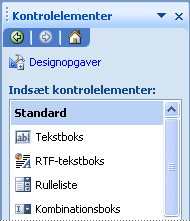
Når du første gang opretter din formularskabelon, skal du beslutte, hvilken af følgende måder du skal bruge:
-
Lad InfoPath oprette datakilden Hvis du opretter en tom formularskabelon, opretter InfoPath datakilden til dig, når du føjer kontrolelementer til din formularskabelon. Dette kan være nyttigt, når du designer en formularskabelon, der skal bruges i form af medlemmer af et lille team, når du ikke har adgang til en eksisterende datakilde i organisationen, eller når du ikke har brug for at gemme de data, du indsamler uden for formularen. Dette kan også være nyttigt, når du deler formularer i et SharePoint-bibliotek eller i en mail, og du vil have vist oplysninger fra formularen i kolonner i biblioteket eller i en InfoPath-formular mappe i stedet for at gemme dem i en database eller en anden ekstern placering.
-
Brug af en eksisterende datakilde Hvis du baserer designet af din formularskabelon på en eksisterende datakilde, f. eks en database eller webtjeneste, opretter InfoPath en hoved dataforbindelse til den pågældende datakilde. Der kan kun være én primær dataforbindelse i en formularskabelon. Senere i designprocessen kan du oprette dataforbindelser til sekundære datakilder for at udfylde lister med eksterne data eller Sendeformular data til mere end én datakilde. Du kan finde flere oplysninger om sekundære datakilder under "trin 5: Tilføj dataforbindelser" senere i denne artikel.
Følgende ressourcer indeholder flere oplysninger, der kan hjælpe dig med at bestemme, hvilken type datakilde, der skal bruges, og hvornår du skal tilføje yderligere dataforbindelser til din formularskabelon.
|
Klik på |
Hvis du vil |
|
Få mere at vide om de datakilder, som InfoPath kan arbejde med, og hvordan de vises i opgaveruden datakilde . |
|
|
Få mere at vide om dataforbindelser, som er dynamiske links mellem en formular og en datakilde, der gemmer eller leverer data til denne formular. |
|
|
Designe en formularskabelon ved hjælp af indstillinger i et bibliotek med dataforbindelser |
Basere designet af din formularskabelon på en fælles dataforbindelsesfil, der er gemt i et dataforbindelsesbibliotek på et Office SharePoint Server 2007 -websted. Denne fil indeholder oplysninger om en forbindelse til en datakilde, f. eks en Access-database, et regneark eller en tekstfil. |
Trin 3: Definer layout
De fleste formularskabeloner omfatter mindst én layouttabel, som er en ramme til organisering og organisering af formularindhold, herunder kontrolelementer, sektioner i en formular, logoer og andre typer af billeder.
Du kan finde færdige layouttabeller i opgaveruden layout :
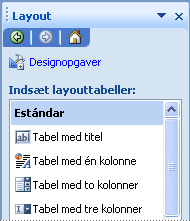
Følgende ressourcer indeholder flere oplysninger om visuelle designindstillinger for din formularskabelon.
|
Klik på |
Hvis du vil |
|
Få mere at vide om layouttabeller, som hjælper dig med at justere elementer i en formularskabelon og om kontrolelementer, der bruges til layoutformål. |
|
|
Få mere at vide om, hvordan du automatisk anvender koordinerede farver til bestemte elementer på din formularskabelon. |
|
|
Få mere at vide om, hvordan du indsætter et billede, f. eks et firmalogo eller en Kolofon, i en formularskabelon. |
Trin 4: Tilføj kontrolelementer
Kontrolelementer giver brugerne mulighed for at angive og vælge data i formularskabelonen. De kan også bruges til at få vist data fra eksisterende datakilder, f. eks databaser eller internettjenester. Når du har oprettet formularskabelonens layout, kan du indsætte det kontrolelement, du har brug for, i din formularskabelon. Opgaveruden kontrolelementer giver adgang til alle de kontrolelementer, der er tilgængelige i InfoPath, herunder eventuelle brugerdefinerede kontrolelementer, der er blevet føjet til opgaveruden, f. eks ActiveX-objekter eller skabelondele.
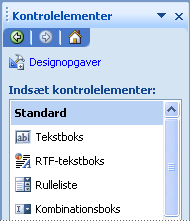
Du kan tilføje et kontrolelement i din formularskabelon ved at klikke på dens navn på listen Indsæt kontrolelementer eller ved at trække den fra opgaveruden til formularskabelon arbejdsområdet. Afhængigt af den type kontrolelement, du føjer til din formularskabelon, kan brugere, der udfylder formularen, skrive tekst i tekstfelter, få vist data i gentagne kontrolelementer, foretage valg fra alternativknapper og afkrydsningsfelter, vælge poster fra lister og klikke på kommando knapper til at udføre kommandoer. De data, som brugerne indtaster i et kontrolelement, gemmes i formularens datakilde.
Følgende ressourcer indeholder flere oplysninger om brug af kontrolelementer i InfoPath.
|
Klik på |
Hvis du vil |
|
Få mere at vide om de forskellige typer kontrolelementer, der er tilgængelige i InfoPath. |
|
|
Udforme en skabelondel til genbrug i flere formularskabeloner |
Få mere at vide om, hvordan du indsætter og opdaterer skabelondele. Skabelondele kan hjælpe dig med at opnå et ensartet design for en samling af formularskabeloner. Du kan f. eks. oprette skabelondele til signatur sektioner. Ud over at genbruge kontrolelementer og layout kan du genbruge regler, betinget formatering og datavalidering. |
Trin 5: tilføje dataforbindelser
Alle formularskabeloner har en primær datakilde, som kaldes den primære datakilde. Hvis du designer en formularskabelon, der er baseret på en ekstern datakilde, f. eks en database eller webtjeneste, opretter InfoPath den primære datakilde, der er baseret på den eksterne datakilde. Hvis du designer en tom formularskabelon, opretter InfoPath den primære datakilde til dig, når du føjer kontrolelementer til din formularskabelon.
Når du designer din formularskabelon, kan du også føje dataforbindelser til en eller flere sekundære datakilder. En sekundær datakilde er en XML-datafil, en database eller en webtjeneste, der bruges af en formular til posterne på en liste eller for scripthandlinger. Dette giver dig mulighed for at udfylde lister og andre kontrolelementer med data, der er eksterne for formularskabelonen, f. eks data, der er placeret i en SQL Server-database eller en SharePoint-liste. Du kan også føje dataforbindelser til sekundære datakilder, når du har brug for, at brugere skal sende data til mere end én ekstern datakilde.
Følgende ressourcer indeholder flere oplysninger om sekundære dataforbindelser, og hvad de bruges til i InfoPath.
|
Klik på |
Hvis du vil |
|
Få mere at vide om, hvad en dataforbindelse er, og hvordan du bruger en til at hente og sende data fra en database, en webtjeneste eller en anden datakilde. Hvis teamprojekter for eksempel vises på et SharePoint-websted, kan du oprette en dataforbindelse til listen, så projektnavnene vises i et listefelt i formularen. |
|
|
Føje en dataforbindelse til et SharePoint-dokumentbibliotek eller-liste |
Føje en sekundær dataforbindelse til din formularskabelon, der enten kan forespørge på data fra et bibliotek eller en liste, eller sende data til et bibliotek på en server, der kører Windows SharePoint Services. |
|
Føje en dataforbindelse til en Microsoft SQL Server-database |
Føje en sekundær dataforbindelse til din formularskabelon, der sender forespørgsler til en SQL Server-database. |
|
Føje en sekundær dataforbindelse til din formularskabelon, der enten kan forespørge på eller sende data til en webtjeneste. |
|
|
Tilføje en dataforbindelse ved hjælp af indstillinger i et forbindelsesbibliotek |
Føj en sekundær dataforbindelse til din formularskabelon ved hjælp af en dataforbindelsesfil, der er gemt i et dataforbindelsesbibliotek på et Office SharePoint Server 2007 -websted. Denne fil indeholder oplysninger om en forbindelse til en datakilde, f. eks en Access-database, et regneark eller en tekstfil. |
|
Brug værdier fra en webtjeneste til at udfylde en liste, rulleliste eller kombinationsfelt |
Udfylde en liste, et rullelistefelt eller et kombinationsfelt med data fra en sekundær dataforbindelse til en webtjeneste. |
|
Brug værdier fra en SQL Server-database til at udfylde en liste, rulleliste eller kombinationsfelt |
Udfylde en liste, et rullelistefelt eller et kombinationsfelt med data fra en forespørgselsdata forbindelse til en Microsoft SQL Server-database. |
|
Konfigurere din formularskabelon, så formularer, der er baseret på formularskabelonen, cache data fra en sekundær dataforbindelse, når brugerne udfylder formularen. Dette er nyttigt, når brugere ikke har netværksforbindelse, eller når den eksterne datakilde til formularen ellers ikke er tilgængelig. I disse scenarier viser InfoPath de cachelagrede data i formularen, og formularen fungerer fortsat som forventet for brugeren. |
Trin 6: Tilføj datavalidering, regler og andre funktioner til forretningslogik
Det er vigtigt at reducere omkostningerne og øge effektiviteten i virksomheden, hvor det er muligt. Du kan bruge funktionerne for forretningslogik i din formularskabelon for at forhindre, at der er problemer med at bruge dataindtastning og at automatisere handlinger i brugerens formular. Når du bruger InfoPath-funktioner som datavalidering, betinget formateringog regler, kan du definere de betingelser og handlinger, der automatisk udfører opgaver, der er baseret på hændelser som f. eks. åbning eller lukning af en formular eller på værdier, der indtastes i formularen kladde.
Følgende ressourcer indeholder flere detaljer, der illustrerer omfanget af funktioner for forretningslogik i InfoPath.
|
Klik på |
Hvis du vil |
|
Registrere fejl automatisk, mens brugeren udfylder en formular. Hvis du føjer datavalidering til kontrolelementer i din formularskabelon, kan du sikre, at de data, du indsamler, er nøjagtige og ensartede, og at de overholder de standarder, der allerede er i brug i virksomheden. |
|
|
Skjule eller anvende formatering på et kontrolelement baseret på betingelser, der forekommer i formularen. Du kan bruge betinget formatering til automatisk at anvende fed, understregning, kursiv, gennemstregning, skriftfarve og baggrundsfarve til kontrolelementer. Du kan også bruge betinget formatering til at bestemme, om et kontrolelement er synligt i formularen, når brugerne udfylder det, om kontrolelementet er deaktiveret, eller om du vil give brugerne mulighed for at tilføje eller fjerne visse kontrolelementer, f. eks valgfrie sektioner. |
|
|
Tilføje regler, der viser en dialogboks, angive værdien for et felt, oprette en forespørgsel eller sende til en dataforbindelse, skifte mellem visninger eller åbne eller lukke en formular i forbindelse med bestemte hændelser og betingelser, der forekommer i formularen. |
|
|
Tilføj formler, der beregner data, Vis bestemte datoer og klokkeslæt i et kontrolelement, eller Vis de værdier, som brugerne indtaster i ét kontrolelement i et andet kontrolelement. |
|
|
Brug dialogboksen logik fremviser til at gennemgå alle datavalideringsindstillinger, beregnede standardværdier, regler og programmeringsfunktioner, der er knyttet til din formularskabelon. Det hjælper dig med at undgå tidskrævende processen med at åbne hvert enkelt kontrolelement for at få vist disse indstillinger. |
Funktionerne for forretningslogik i InfoPath er alt, hvad du skal bruge til de fleste formularskabeloner. Men hvis din formularskabelon kræver yderligere funktioner, der ikke er tilgængelige i InfoPath, kan du bruge kode til at oprette brugerdefinerede funktioner. Hvis du vil skrive scripts, kan du bruge Microsoft Script Editor (MSE) til at oprette, redigere og foretage fejlfinding af Microsoft JScript eller Microsoft Visual Basic Scripting Edition (VBScript)-kode. Hvis du vil skrive en administreret kode, kan du bruge Microsoft Visual Studio 2005-værktøjer til programmer (VSTA) til at oprette, redigere og foretage fejlfinding i Visual Basic eller Visual C#-kode. Hvis du har Microsoft Visual Studio 2005, kan du integrere InfoPath-design tilstands funktionerne i udviklingsmiljøet Visual Studio 2005 ved at downloade og installere Microsoft Visual Studio 2005-værktøjer til 2007 Microsoft Office System på din computer. Du kan derefter åbne Visual Studio 2005, oprette et projekt med en InfoPath-formularskabelon og bruge design tilstands funktioner til at designe din formularskabelon. Hvis du vil have mere at vide om at hente Microsoft Visual Studio 2005-værktøjer til 2007 Microsoft Office System, skal du se InfoPath-udvikler portalen på webstedet Microsoft Developer Network (MSDN).
Trin 7: oprette brugerdefinerede visninger
Alle InfoPath-formularskabeloner har en standardvisning, som vises, når brugerne første gang åbner en formular baseret på din formularskabelon.
Du kan bruge opgaveruden visninger til at designe flere visninger af din formularskabelon:
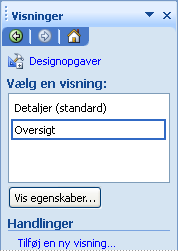
Når du designer en ny visning, gentager du typisk processen med at udforme formularen, føje kontrolelementer til den og tilføje datavalidering eller andre funktioner.
Ved at oprette forskellige visninger af formularskabelonen kan du give brugerne mulighed for at se dataene i formularen på forskellige måder. Dette forhindrer dig i at designe flere formularskabeloner til den samme forretningsproces. I en formularskabelon, der bruges til at behandle forsikringskrav, kan du for eksempel oprette én visning til forsikringstagere, en anden visning til forsikrings agenter og en tredje visning for forsikrings-og udløsere. Hver af disse visninger er tilpasset, så de passer til den type af bruger, der angiver oplysninger i den. Du kan også designe brugerdefinerede udskriftsvisninger, der udelukkende bruges til at udskrive formularen.
Visninger skal være enkle og relative selvforklarende. Men hvis du vil kommunikere særlige instruktioner til dine brugere, skal du muligvis oprette hjælp til din visning. Du kan for eksempel oprette en dedikeret hjælp-visning til din formularskabelon og derefter føje en knap til den standardvisning, som brugerne kan klikke på for at få adgang til hjælp-visningen.
Følgende ressourcer indeholder flere oplysninger om visninger.
|
Klik på |
Hvis du vil |
|
Få mere at vide om, hvordan du tilføjer, administrerer og sletter visninger. |
|
|
Oprette en visning af en webbrowserkompatibel formularskabelon, der kun er beregnet til InfoPath. |
Få mere at vide om, hvordan du opretter to visninger af en browserkompatibel formularskabelon for to typer brugere. En visning er til brugere, der åbner formularskabelonen i en webbrowser. Den anden visning bruges udelukkende af brugere, der har InfoPath installeret på deres computere. Denne InfoPath-only-visning vises aldrig i en webbrowser. Du kan derfor bruge InfoPath-funktioner i denne visning, der ikke understøttes i browserkompatible formularskabeloner, f. eks brugerroller eller overordnet/detaljeret kontrolelement. |
|
Få mere at vide om, hvordan du designer et udskriftslayout til din formularskabelon og andre teknikker til oprettelse af udskrifts venlige formularskabeloner. |
|
|
Få mere at vide om, hvordan du designer en hjælp-visning til din formularskabelon og andre teknikker til visning af brugerdefinerede instruktioner til brugerne. |
Trin 8: Aktivér funktionsmåde for indsendelse
Når du designer formularskabeloner til at indsamle data som en del af en større forretningsproces, forbliver disse data normalt ikke i de formularer, som brugerne udfylder. I stedet flyttes formulardataene fra formularen til den næste fase i virksomhedsprocessen – normalt til en ekstern datakilde som f. eks en database eller webtjeneste. For eksempel bruger en medarbejder InfoPath til at udfylde en udgiftsrapportformular og sender derefter formularen til en webtjeneste, hvor formularen kan behandles.
Hvis du angiver, hvor dataene i din formularskabelon skal sendes, kan det øge nøjagtigheden og effektiviteten af dine forretningsprocesser, fordi det giver dig mulighed for at udøve mere kontrol over disse processer. Før brugerne kan sende deres formulardata, sikrer InfoPath, at dataene i formularerne er gyldige og giver brugerne mulighed for at rette alle ugyldige data. Denne funktion kan være med til at sikre, at kun gyldige data sendes til den eksterne datakilde.
Følgende ressourcer forklarer, hvordan du designer din formularskabelon, så formulardata sendes til en placering efter eget valg.
|
Klik på |
Hvis du vil |
|
Læs om at Sendeformular data til en bestemt placering, f. eks en database eller webtjeneste. |
|
|
Opret sekundære dataforbindelser og regler, der sender formulardata til flere placeringer, når brugere klikker på knappen Send i deres formular. |
Trin 9: aktivere sikkerhedsfunktioner
Du skal bruge organisationens eksisterende sikkerhedspolitik som fundamentet for eventuelle valg, du foretager om sikkerheden for dine formularskabeloner og deres relaterede formularer.
Hvis du opretter browserkompatible formularskabeloner, skal du være opmærksom på, at et antal faktorer påvirker sikkerheden for oplysninger, der er gemt på servere, der kører InfoPath Forms Services. Nogle er kontrolleret af dig og andre, der styres af din administrator, som er den person, der konfigurerer og administrerer brugerkonti, tildeler tilladelser og hjælper brugere med netværks-eller server adgang. Du skal muligvis koordinere med administratoren for at angive de relevante indstillinger for din formularskabelon.
Følgende ressourcer forklarer, hvordan du designer din formularskabelon med sikkerhed.
|
Klik på |
Hvis du vil |
|
Læs om nogle af de bedste fremgangsmåder til at hjælpe med at sikre formularskabeloner og formularer samt overvejelser om Server sikkerhed. |
|
|
Få mere at vide om de tre forskellige sikkerhedsniveauer for formularer: begrænset, domæne og fuld tillid. Sikkerhedsniveauer bestemmer, om en formular kan få adgang til data på andre domæner eller få adgang til filer og indstillinger på en brugers computer. |
|
|
Angive det påkrævede sikkerhedsniveau for en formularskabelon |
Tilsidesætte den Standardsikkerhedsindstilling, som InfoPath automatisk vælger ud fra funktionerne i din formularskabelon. |
|
Få mere at vide om digitale signaturer i InfoPath og overvejelser i forbindelse med brug af dem i browseraktiverede formularskabeloner. Signering af en formular er med til at godkende en bruger som den person, der udfylder formularen, og hjælper med at sikre, at indholdet i formularen ikke ændres. |
Trin 10: afprøve udseende og funktionsmåde
Din testplan afhænger af kompleksiteten af din formularskabelon og på eksisterende politikker i din organisation til installation af formularskabeloner. Din testplan kan være så enkel som at vise formularskabelonen for at teste funktionsmåden og udseendet af formularer, der er baseret på din formularskabelon. Når du udruller en formularskabelon på en større skala, kan det være nødvendigt med mere omfattende formelle tests. For eksempel vil du muligvis foretage test af undersøgelser eller planlægge forsøgs installationer med en stikprøve af brugere.
Det mest almindelige testgennemløb omfatter normalt visning af formularskabelonen i eksempelvinduet i InfoPath. Vinduet eksempel giver dig mulighed for at få vist din formular, som den vises for brugerne, og angive data i kontrolelementerne for at teste deres funktionalitet. Dette giver dig mulighed for at kontrollere justeringen og formateringen af kontrolelementerne. Du kan også teste funktionaliteten af kontrolelementerne i formularen. Du kan for eksempel angive data i kontrolelementer for at sikre, at datavalidering, formler, regler og dataforbindelser fungerer som forventet. I eksempelvinduet skal du også sørge for, at din formularskabelon er fri for slåfejl og redaktionelle, og at det ser ud til, at det ser godt ud i et visuelt synspunkt.
Tip!: Du kan også bruge eksempelvinduet til enkel, iterativ test af kontrolelementer og formular adfærd, mens du designer din formularskabelon.
Mens du kan udføre mange af testene, før du publicerer og distribuerer din formularskabelon, skal du teste den med brugerne for at sikre, at den opfylder deres forventninger. Ideelt set skal du publicere en skabelon til en pilot formular og distribuere den til en mindre prøveversion af brugere. På denne måde kan du sende feedback fra ægte brugere om den overordnede brugervenlighed for din formularskabelon. Du kan derefter foretage de nødvendige ændringer, før du udgiver formularskabelonen til et større publikum.
Den følgende ressource beskriver, hvordan du bruger opgaveruden design kontrol til at teste din formularskabelon.
|
Klik på |
Hvis du vil |
|
Få mere at vide om opgaveruden design kontrol , og hvordan du kan bruge den til at teste funktionaliteten af din formularskabelon. |
Fase 3: installere
Processen med at installere en formularskabelon omfatter publicering af formularskabelonen, så den kan bruges på internettet (kun for browserkompatible formularskabeloner), og gør brugere opmærksomme på formularskabelonens tilgængelighed. Hvis du planlægger at installere din formularskabelon på brugernes computere, kan publiceringsprocessen også involvere oprettelsen af en Special installationsfil. Du kan publicere formularskabeloner til mange placeringer, herunder mail distributionslister og servere, der kører InfoPath Forms Services eller Windows SharePoint Services.
Hvis du planlægger at publicere en browserkompatibel formularskabelon på en server, der kører InfoPath Forms Services, skal du browser aktivere formularskabelonen sammen med at publicere den. I mange tilfælde kan du udføre dette trin under publiceringsprocessen ved at markere et afkrydsningsfelt i guiden Publicering. Men hvis din formularskabelon omfatter visse funktioner, såsom administreret kode, kan du ikke selv aktivere formularskabelonen. I stedet skal du gemme formularskabelonen på en delt placering og derefter give en farmadministrator besked om, at den er tilgængelig til gennemsyn. Farmadministratoren kan derefter bekræfte, at formularskabelonen er fri for fejl og advarsler, overføre den til en placering på webfarmen og derefter aktivere den i en grupper af websteder på serveren.
Følgende ressourcer beskriver udgivelsesprocessen, og hvad den medfører.
|
Klik på |
Hvis du vil |
|
Bestemme, hvordan og hvor du vil publicere din formularskabelon. |
|
|
Udgive en formularskabelon på en server, der kører InfoPath Forms Services |
Publicere en browserkompatibel formularskabelon, der kan udfyldes i InfoPath eller på internettet. Ved at læse denne artikel kan du også bestemme, om du kan browser aktivere en formularskabelon, eller om du skal bruge en farmadministrator for at udføre dette trin for dig. |
|
Udgive en formularskabelon på en server, der kører Microsoft Windows SharePoint Services |
Udgive en formularskabelon i et bibliotek, som er en placering på et SharePoint-websted, hvor en samling af filer er administreret. Du kan også publicere en formularskabelon som en webstedsindholdstype, som du kan bruge til at tildele flere formularskabeloner til et enkelt bibliotek eller til at tildele formularskabelonen til flere biblioteker på tværs af en gruppe af websteder. |
|
Distribuer formularskabelonen i en mail til dine brugere. Guiden Publicering opretter en mail, der indeholder en kopi af formularskabelonen og den formular, der er baseret på formularskabelonen. Når brugere åbner mailen, kan de udfylde formularen direkte i brødteksten i mailen. |
|
|
Brug guiden publicering til at oprette installationsfiler, så du kan installere formularskabeloner, der er fuld tillid til, på brugernes computere. En formular kan kun køre med fuld tillid, hvis dens tilknyttede formularskabelon er digitalt signeret med et rodcertifikat, der er tillid til, eller hvis formularskabelonen blev installeret på brugerens computer ved hjælp af et installationsprogram som f. eks. Microsoft Windows Installer (. msi-fil). |
Fase 4: vedligehold
Hvis du vil vedligeholde en formularskabelon, skal du opdatere formularskabelonen, når det er nødvendigt, og udgive nye versioner. Det er også en god ide at sende feedback til brugerne om, hvordan dit design er brugbart. Opfylder formularskabelonen stadig deres behov eller har disse behov for at blive ændret?
Når du publicerer en formularskabelon, du har ændret, kan InfoPath opdatere både formularskabelonen (. xsn-fil) og eksisterende formularer (. XML-filer), der er baseret på den pågældende formularskabelon. Når brugere åbner en eksisterende formular, vil de automatisk downloade den nyeste kopi af formularskabelonen, og deres formulardata opdateres, så de passer til den version. Som standard erstatter InfoPath automatisk den gamle version af formularskabelonen med den seneste version. Du kan vælge den opdateringsmetode, du foretrækker til at opdatere eksisterende brugerformularer.
Hvis du er farmadministrator for en server, der kører InfoPath Forms Services, og du skal overføre en ny version af en administratorgodkendt formularskabelon, kan du bestemme, hvordan overgangen mellem den eksisterende version og den opgraderede version skal finde sted. For eksempel kan du vælge at erstatte formularskabelonen med en senere version, uden at miste data for brugere, der i øjeblikket udfylder din formular i en browser. Hvis du har en overbevisende årsag, f. eks en sikkerhedsrettelse, kan du vælge at overskrive formularskabelonen med det samme.
Hvis du har brug for at opdatere en eksisterende skabelondel, kan du åbne den, udføre de nødvendige ændringer, gemme skabelondelen og derefter videregive den til formulardesignere. Når formulardesignere tilføjer den nyeste version af skabelondelen i opgaveruden kontrolelementer , kan de bruge dem i deres formularskabeloner. Hvis de åbner en formularskabelon, der indeholder en ældre version af skabelondelen, vil InfoPath bede dem om at opdatere skabelondelen med den seneste version.
Følgende ressourcer beskriver mere detaljeret, hvordan du kan ændre og opdatere formularskabeloner og skabelondele.
|
Klik på |
Hvis du vil |
|
Introduktion til opdatering af eksisterende formularskabeloner |
Find ud af, hvordan InfoPath opdaterer en formularskabelon og eventuelle tilsvarende brugerformularer. Læs mere om overvejelser i forbindelse med at opdatere browseraktiverede formularskabeloner og om teknikker til at undgå tab af data i eksisterende brugerformularer. |
|
Få mere at vide om, hvordan du foretager ændringer i en udgivet formularskabelon, ændrer en arbejdskopi af formularskabelonen og derefter genudgiver arbejdskopien på den oprindelige udgivelsesplacering. |
|
|
Flytte en udgivet formularskabelon til et nyt dokumentbibliotek |
Du kan effektivt flytte en formularskabelon og eksisterende formularer fra et bibliotek til en anden. Når du for eksempel har installeret din formularskabelon, skal du muligvis flytte din formularskabelon til en server med mere kapacitet, så flere brugere kan udfylde formularer på samme tid. |
|
Ændre eller fjerne dataforbindelser fra din formularskabelon. Det kan være nødvendigt at gøre dette, hvis de eksterne datakilder til formularskabelonen ændres. |
|
|
Tilføje, fjerne eller opdatere ressourcefiler i en formularskabelon |
Administrer filer, der føjes til en formularskabelon for at understøtte funktionaliteten af de tilknyttede formularer. Du skal muligvis tilføje en HTML-fil, der bruges til at vise oplysninger i en opgaveruden Brugerdefineret eller ændre en XML-fil, der bruges til at vise elementer på en liste. |
|
Ændre designet af en eksisterende skabelon del. |
Fase 5: Arkivér
Organisationer arkiverer ofte formularskabeloner og formularer som det sidste trin i formular designets livscyklus. Hvis du ikke længere har brug for en bestemt formularskabelon, kan det være en god ide at trække den tilbage fra brug og beholde en digital kopi af formularskabelonen til dine poster. Du kan også bevare de data, der indsamles i formularer, der er baseret på den pågældende formularskabelon.
Mange organisationer følger de strenge retningslinjer for langtidsopbevaring og bevaring af data i arkiver. En organisation kan for eksempel være nødvendig for at opbevare kundens transaktionsposter på en fil i et bestemt antal år. Arkiverings retningslinjerne i organisationen kan være baseret på interne politikker, overholdelse af regler eller begge dele. Som en del af planlægnings processen skal du finde ud af, hvad din politik er.
Arkivering af formularskabelonen
Hvis du er farmadministrator for en server, der kører InfoPath Forms Services, kan du trække browseraktiverede formularskabeloner tilbage, når de bliver forældede. F. eks. vil du muligvis trække en skabelon til en undersøgelsesformular op, når undersøgelsen er færdig. Hvis du vil holde bibliotekerne opdaterede og ikke-rodet, skal du sørge for, at de formularskabeloner, der ikke længere bruges, er udgået, og at du har en politik på plads til overvågning og opgradering af eksisterende formularskabeloner.
Hvis du planlægger at trække en browseraktiveret formularskabelon tilbage, der stadig bruges, skal du planlægge enten at udføre en gradvis opgradering eller suspendere formularskabelonen for at forhindre, at aktuelle sessioner afsluttes, hvilket kan medføre tab af data og en pludselig afbrydelse for brugerne, der udfylder formularen.
Det er også en god ide at arkivere kildefilen til formularskabelonen (. xsn-fil) i et versionskontrolprogram eller en anden type filhåndtering, som din organisation bruger. Hvis du gør det, er det med til at sikre, at du og din organisation har en post med den formularskabelon, du kan bruge, når du refererer til arkiver af formularer og formulardata, og i den begivenhed, du vil gendanne eller opdatere formularskabelonen.
Arkivering af formularer og formulardata
Hvis din organisation bruger Office SharePoint Server 2007, kan du arkivere fuldførte, Server baserede formularer (. XML-filer) ved at konvertere dem til websider. Den arkiverede formular kan gemmes i det samme bibliotek, hvor den oprindelige formular er placeret, eller den kan flyttes til en anden placering i forhold til organisationens retningslinjer.
Bemærk!: Når du konverterer en formular til en webside, kan den resulterende fil være en smule anderledes end den oprindelige fil. Du skal bekræfte resultaterne af konverteringen for at sikre, at det opfylder dine behov. Hvis en dataforbindelse til en sekundær datakilde er brugt til at udfylde en liste i formularen, kan du for eksempel ikke se alle listeværdierne i den arkiverede formular. I stedet får du kun vist den værdi, der er angivet af brugeren, når de udfylder formularen.
I InfoPath kan du arkivere en formular ved at åbne den og eksportere den til et af følgende formater:
-
PDF (Portable Document Format) PDF er et fast layout elektronisk filformat, der bevarer dokumentets formatering og gør det muligt at dele filer. PDF-formatet sikrer, at når filen vises online eller udskrives, bevares det nøjagtige format, du har tænkt dig, og dataene i filen er let at kopiere eller ændre.
-
XPS (XML Paper Specification) XPS er et elektronisk filformat, der bevarer dokumentformateringen og muliggør deling af filer. XPS-formatet sikrer, at når filen vises online eller udskrives, bevares det nøjagtige format, du har tænkt dig, og dataene i filen er let at kopiere eller ændre.
Du kan først gemme som en PDF-eller XPS-fil fra et 2007 Microsoft Office-system -program, når du har installeret et tilføjelsesprogram. Hvis du vil have mere at vide, skal du se aktivere understøttelse af andre filformater, f. eks PDF-og XPS-format.
Du kan også eksportere en udfyldt formular som en webside i et enkelt fil-eller MHTML-format (MHTML). Denne filtype giver brugerne mulighed for at få vist (men ikke redigere) indholdet i formularen i en browser.










